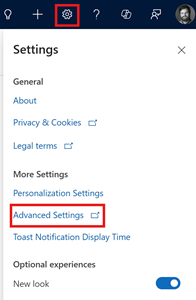启用或禁用增强的添加产品体验
通过启用增强的添加产品体验,使您的销售人员能够快速查找多个产品并将其添加到商机、报价单、订单或发票中。
许可证和角色要求
| 要求类型 | 您必须具有 |
|---|---|
| 许可证 | Dynamics 365 Sales Premium、Dynamics 365 Sales Enterprise 或 Dynamics 365 Sales Professional 详细信息:Dynamics 365 Sales 定价 |
| 安全角色 | 系统管理员 详细信息:预定义的 Sales 安全角色 |
增强体验中都有什么?
通过使用增强体验,销售员可以执行以下操作:
- 快速搜索产品,将其添加到商机、报价单、订单或发票。
- 如果您拥有 Sales Enterprise 或 Sales Premium 许可证,请按产品系列进行筛选。
- 以内联方式查看产品详细信息。
- 选择产品前比较产品。
- 一次性添加多个产品。
备注
移动设备不支持添加产品的增强体验。 移动用户将仍能看到添加产品的“快速创建”窗体。
启用或禁用增强体验
根据您拥有的 Dynamics 365 Sales 许可证,选择以下选项卡之一来获取特定信息:
如果您有销售中心应用,请按照此选项卡中的说明操作。否则,请按照 Sales Professional 选项卡中的说明在 Power Platform 中配置此选项。
在屏幕左下角,选择更改区域
 ,然后选择应用设置。
,然后选择应用设置。在产品目录下,选择产品目录设置。
在产品目录设置页上,启用改善添加产品的体验以实现改善的体验。 如果启用改善的功能,您将看到用于自定义添加产品对话框的其他选项。
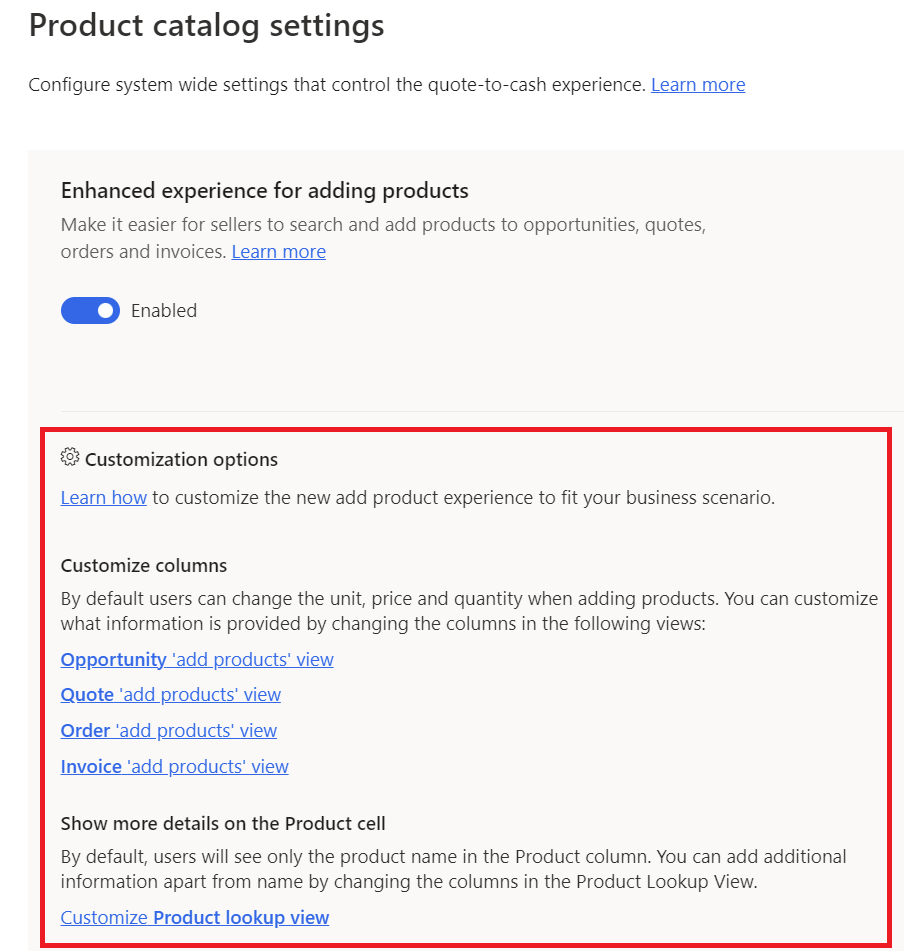
您可以向网格中添加更多列,也可以向对话框中的产品列添加更多属性。 有关详细信息,请参阅自定义添加产品对话框。
如果关闭增强的体验,则商机、报价单、订单和发票中的添加产品选项将切换回快速创建窗体。
在应用中找不到选项?
有三种可能的原因:
- 您没有必需的许可证或角色。
- 您的管理员未打开此功能。
- 您的组织正在使用自定义应用。 请联系管理员获取确切步骤。 本文章中说明的步骤仅针对现成可用的销售中心和 Sales Professional 应用。
另请参见
反馈
即将发布:在整个 2024 年,我们将逐步淘汰作为内容反馈机制的“GitHub 问题”,并将其取代为新的反馈系统。 有关详细信息,请参阅:https://aka.ms/ContentUserFeedback。
提交和查看相关反馈